WooCommerce 자습서: 몇 분 안에 온라인 상점을 구축하는 방법
게시 됨: 2023-06-08자신만의 마켓플레이스를 가질 계획이며 WooCommerce 설치 튜토리얼을 찾고 계십니까?
환영합니다. 빠른 시작을 위해 올바른 문서를 클릭했습니다!
이 기사에서는 WordPress 사이트에 WooCommerce 플러그인을 설치하는 가장 쉬운 방법을 보여 드리겠습니다. 또한 설치 후 건너뛴 경우 온보딩 소개 마법사로 돌아가십시오.
이 진화적인 전자 상거래 플러그인은 온라인 비즈니스를 시작하려고 하거나 오프라인 상점이 온라인에 존재하기를 원할 때 사이트에 설치하는 것이 불가피합니다.
이 플러그인은 2011년 9월 27일 WordPress의 회사인 Automattic 에 의해 출시되었습니다. 그러나 짧은 시간 안에 엄청난 성공을 거두었다.
기업가가 전자 상거래 플러그인으로 WooCommerce를 선호하는 이유

WooCommerce Plugin은 특히 자체 시장을 갖고 싶어하는 소기업을 위한 사실을 고려하여 제작되었습니다. 또한 단순성과 사용자 정의 옵션으로 소기업 소유주들에게 인기를 얻었습니다.
WooCommerce Multilingual 유연성을 통해 모국어로 시장을 쉽게 구축할 수 있습니다. 지금까지 WordPress는 60개 이상의 모국어를 사용하여 사이트를 번역했습니다.
또한 풍부한 기능을 갖추고 상점에 전문적인 모습을 제공하는 데 유용한 많은 무료 WooCommerce 플러그인과 테마를 찾을 수 있습니다.
WooCommerce 전환 추적을 사용하여 사용자 데이터를 추적하고 메트릭을 최적화하고 유료 광고에 대한 고객을 재타겟팅할 수 있습니다.
다음은 WooCommerce로 소매 비즈니스를 구축한 Jason Liebenberg 의 말입니다.
WooCommerce와 WordPress는 바로 사용할 수 있는 기능과 앞으로 필요한 많은 사용자 정의 기능을 개발할 수 있기 때문에 이치에 맞았습니다.
가장 쉬운 WooCommerce 설치 방법(3단계)
WooCommerce 상점을 보유하려면 도메인 및 호스팅 계획이 필요하다는 것을 알아야 합니다. 그리고 호스팅 플랫폼을 선택할 때 몇 가지 전략이 있습니다.
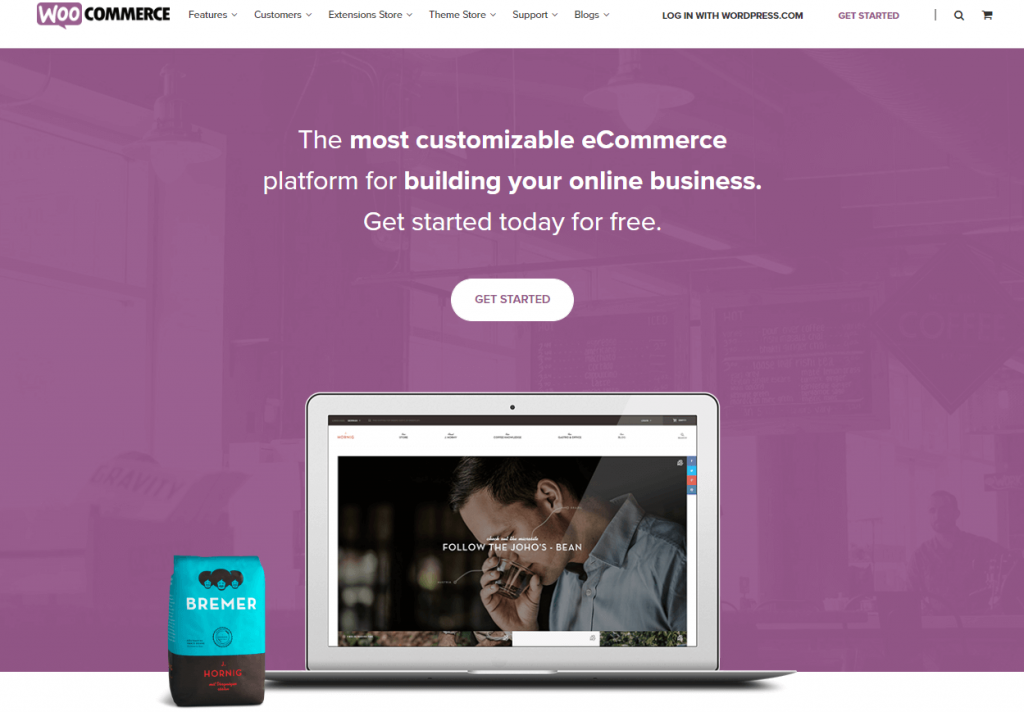
보안, 사용자 정의 등과 같은 몇 가지 문제를 고려해야 합니다. 좋은 호스팅 제공업체는 호스팅 공간을 제공할 뿐만 아니라 사이트의 보안도 보장합니다.
WooCommerce 업계에서 Bluehost, Kinsta 및 SiteGround는 호스팅 요구 사항에 가장 적합한 옵션입니다.
WooCommerce 설치 요구 사항
이제 WooCommerce 설치 방법 에 대한 자습서를 파고들기 전에 몇 가지 서버 요구 사항이 있습니다.
- PHP 버전 7 이상 버전
- HTTPS 지원
- MySQL 버전 5.6 이상/MariaDB 버전 10.0 이상
- 메모리 제한 128MB 이상
번거로움에서 벗어나기 위해 워드프레스를 위한 가장 신뢰할 수 있는 WooCommerce 호스팅 제공업체를 소개합니다.
귀하의 사이트에 WooCommerce 플러그인을 설치하고 활성화하는 것은 다른 마켓플레이스 빌더와 관련하여 매우 간단합니다. 기본 부분은 플러그인을 설치하고 활성화한 다음 설정 절차가 시작됩니다.
1단계 - 플러그인 설치 시작
WooCommerce 플러그인을 설치하고 활성화하려면-
- WordPress 백엔드 대시보드에서 플러그인 > 새로 추가 로 이동합니다.
- 검색창에 '우커머스'를 검색하세요.
- 그리고 지금 설치를 누르십시오.
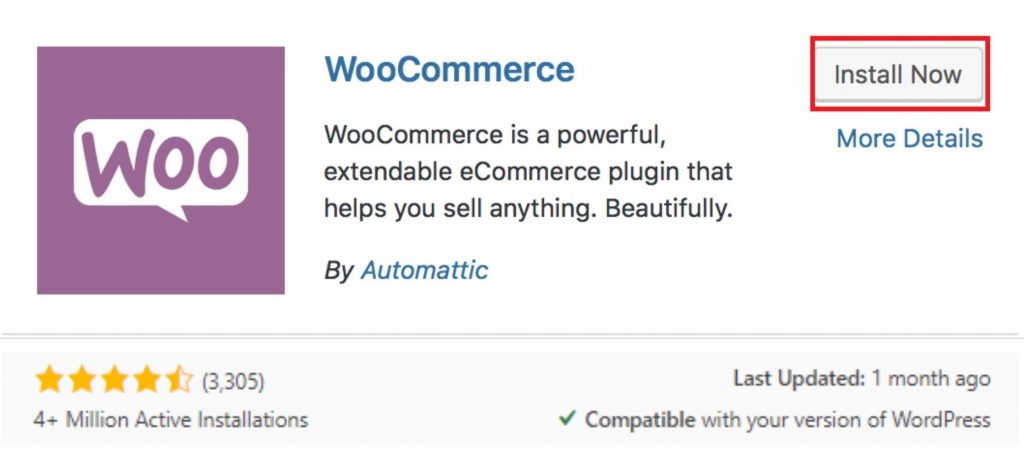
이제 연속 시도로 " 지금 활성화 "를 클릭하십시오.
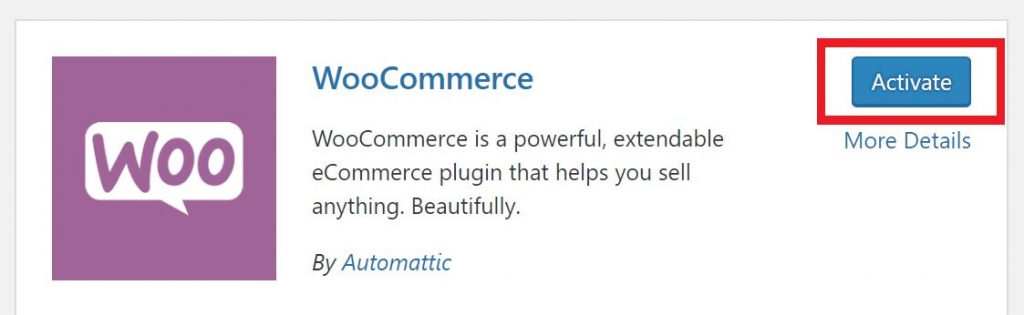
그런 다음 " 가자 "를 선택하여 설정 마법사를 시작합니다.
설정 프로세스를 수동으로 수행하려면 다른 옵션 " 지금은 아님 "을 선택하십시오.
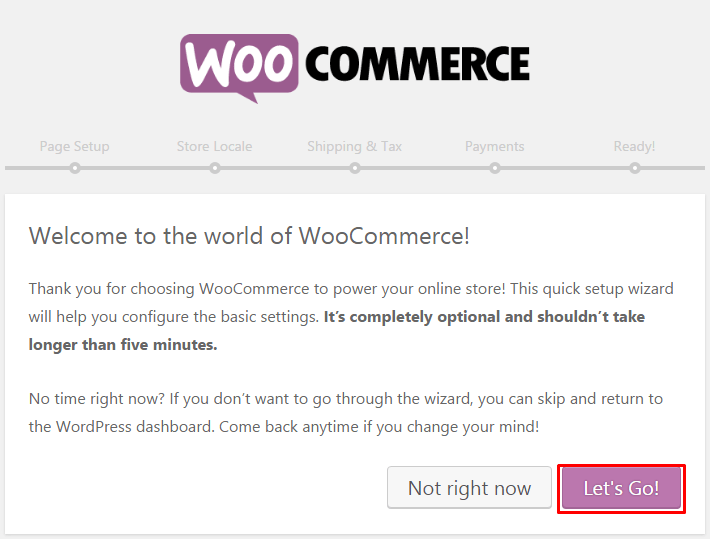
2단계 - WooCommerce 설정 마법사 완료
기본 WooCommerce 설정이 제공됩니다. 입문 온보딩 설정 마법사는 필요한 단계를 구성하는 데 도움이 됩니다.
따라서 중간에 끼어들지 않고 다음에 무엇을 할지 생각하느라 시간을 낭비하지 않아도 됩니다.
이제 WooCommerce 플러그인 설정을 위한 단계별 가이드를 제공하겠습니다.
WooCommerce 스토어 설정
첫 번째 부분은 상점 설정입니다. 매장 위치와 제품 유형을 입력하세요.
이제 ' 가자 '를 눌러 다음 설정으로 바로 이동합니다.
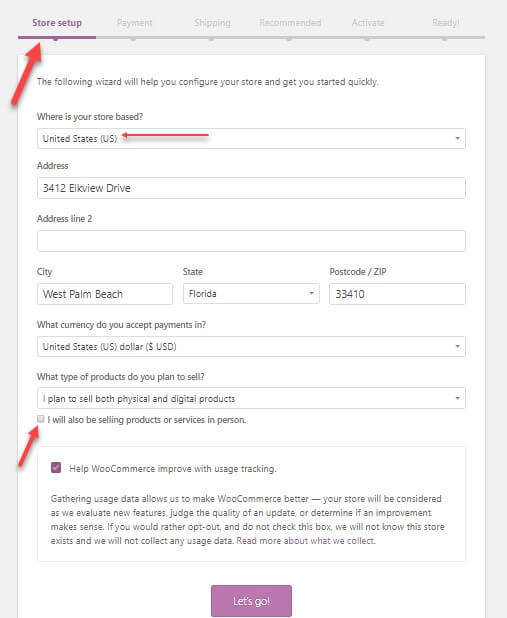
WooCommerce 결제 설정
여기에서 결제 설정을 볼 수 있습니다. 이 단계의 옵션은 매장 위치와 판매하려는 제품 유형에 따라 다릅니다.
"직접 제품 판매" 옵션을 표시하지 않은 경우 Stripe 및 Paypal만 표시됩니다.
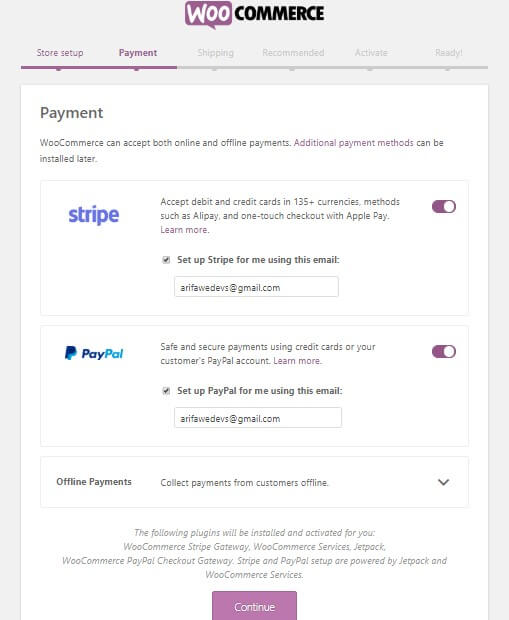
' 직접 판매 ' 옵션을 표시하고 캐나다, 호주, 미국, 일본, 영국에 거주하는 경우 Square, PayPal 및 Stripe이 표시됩니다.

이러한 지불 게이트웨이는 이러한 모든 국가를 포괄하기 때문입니다.
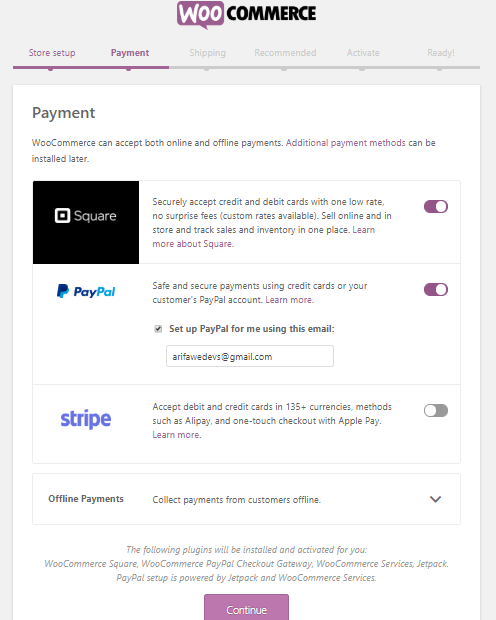
비즈니스 운영이 호주 또는 뉴질랜드에 있는 경우 결제 게이트웨이는 eWay입니다. 남아프리카의 경우 PayFast.
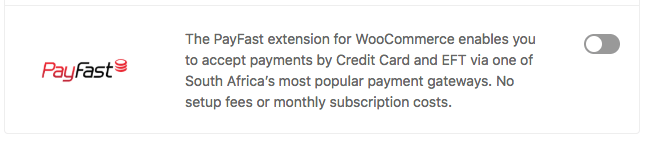
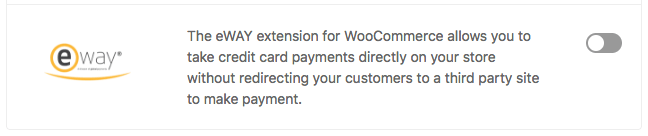
독일, 노르웨이, 네덜란드, 영국, 스웨덴, 핀란드, 덴마크의 경우 Klarna가 표시됩니다.

원하는 경우 " 오프라인 결제 " 옵션을 구성할 수도 있습니다. 드롭다운 화살표를 클릭하기만 하면 됩니다.
거기에서 다양한 유형의 오프라인 결제 옵션을 찾을 수 있습니다. 기본 설정에 따라 토글 버튼을 활성화합니다. 이제 계속을 클릭하여 다음 단계로 진행하십시오.
WooCommerce 배송 설정
이 단계는 배송에 관한 것입니다. WooCommerce에는 두 개의 배송 구역이 있습니다.
- 구역 1 – 미국 및 캐나다
- 그리고 영역 2 – 나머지 국가.
상점이 첫 번째 구역에 있는 경우 실시간 배송료 옵션이 제공됩니다. 그러나 원하는 경우 고정 배송료와 무료 배송을 설정할 수도 있습니다.
실제 배송비 측면에서 올바른 무게와 치수를 설정해야 합니다.
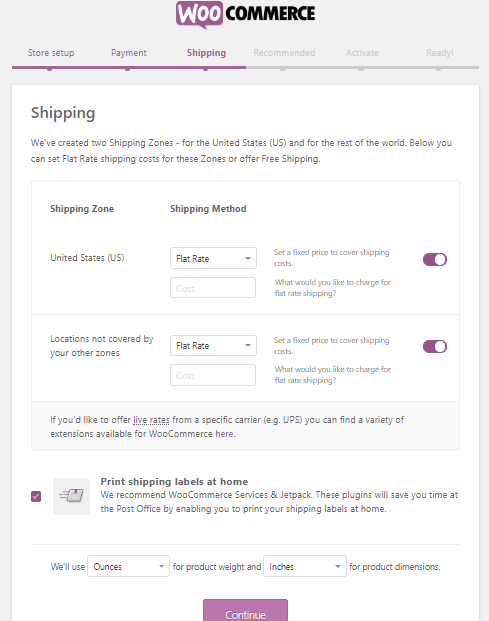
계속을 클릭하기 전에 집에서 배송 라벨 인쇄를 체크 표시하여 자격 증명을 인쇄하십시오.
권장 플러그인 및 테마 구성
상점에서 자동으로 세금 계산 및 이메일 서비스를 받으려면 아래 옵션을 선택하십시오. Jetpack 및 기타 필수 플러그인이 자동으로 설치됩니다.
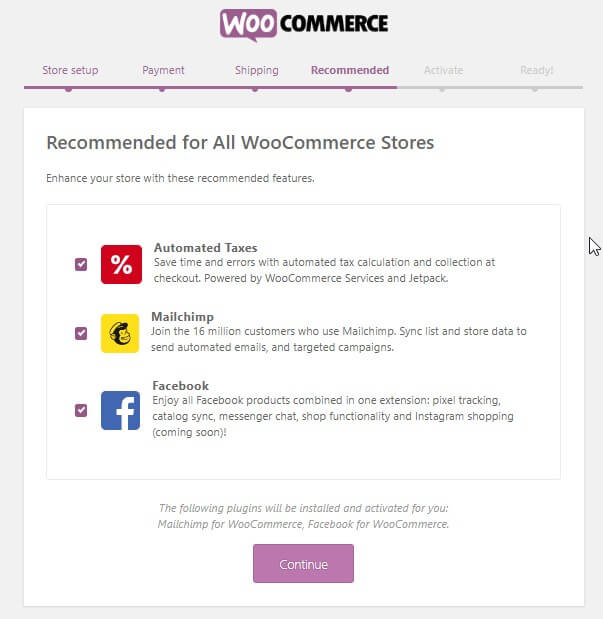
" Jetpack으로 계속 "을 클릭합니다.
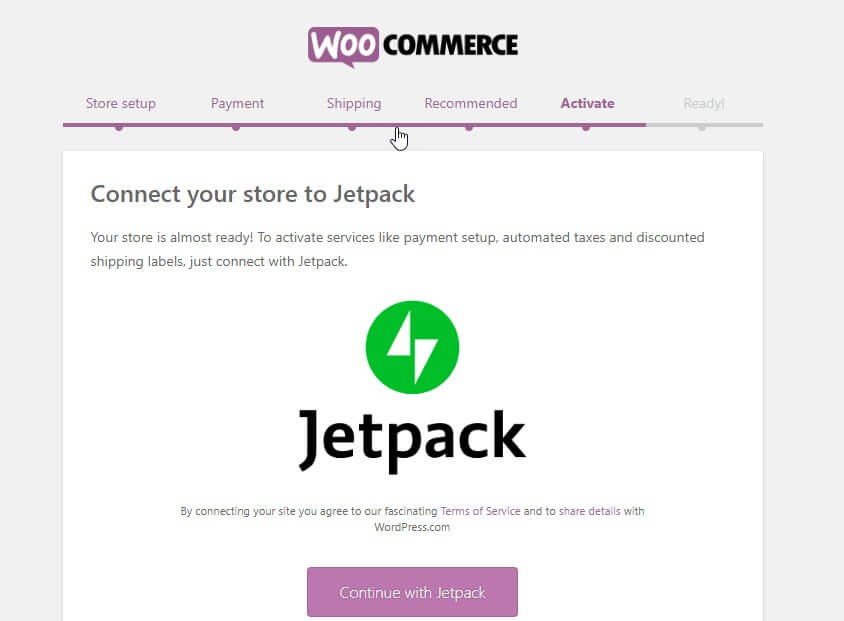
이제 마법사의 마지막 페이지에 있습니다.
이 페이지에서 제품을 만들고 가져오며 대시보드를 방문하거나 전체 설정을 검토할 수 있습니다.
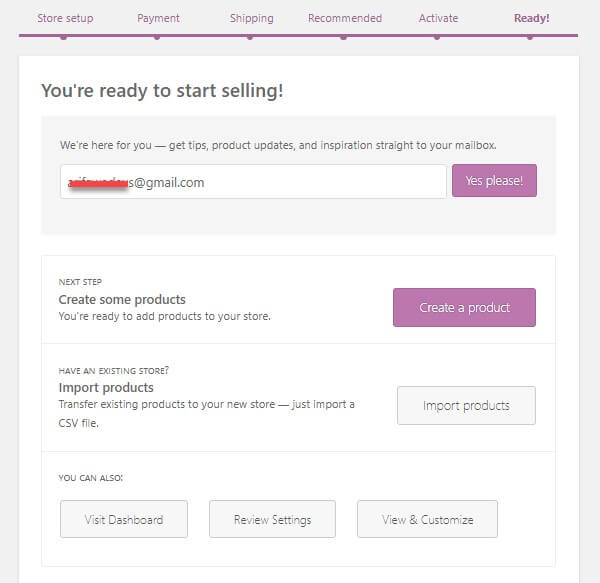
모든 단계를 완료하면 언제든지 프런트엔드에서 모든 제품을 추가할 수 있습니다.
3단계- WooCommerce에 첫 번째 제품 추가
사용 중인 테마에 따라 인터페이스가 다르게 보일 수 있습니다. 이 경우 WooCommerce와 완벽하게 작동하는 Dokani 테마를 사용했습니다.
다음은 선택할 수 있는 최고의 WooCommerce 테마 목록입니다.
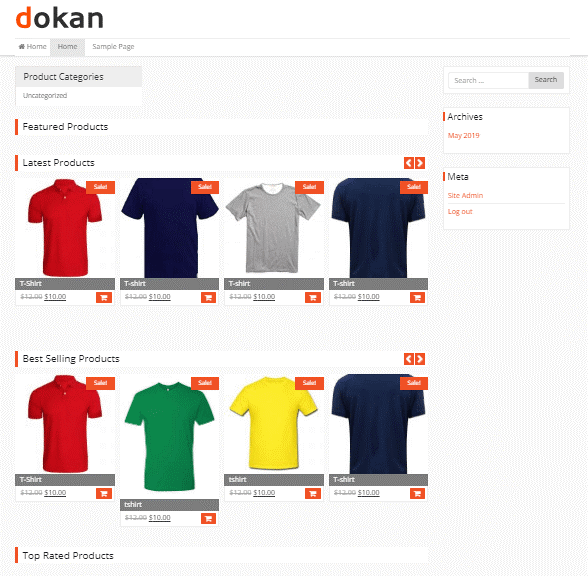
단일 매장을 멀티벤더로 전환하고 더 많은 수익 창출
앞서 언급한 모든 단계는 WooCommece 단일 매장을 구축하는 데 도움이 되며 매장을 멀티벤더로 전환하여 수입을 두 배로 늘릴 수 있습니다.
걱정 마세요. 이제 클릭만 하면 됩니다.
WordPress 다중 공급업체 플러그인을 가져오고 활성화하여 다중 공급업체와 함께 하세요. 나머지 단계는 "활성화" 버튼을 클릭하는 것만큼 쉽습니다.
또한 이 단계별 가이드를 따라 멀티벤더 마켓플레이스를 구축하고 맞춤화할 수 있습니다.
WooCommerce 설정 마법사를 건너뛰었습니까?
팝업 WooCommerce 설정 마법사를 건너뛴 경우 걱정할 것이 없습니다. 언제든지 액세스할 수 있습니다. 제품 > 도움말 > 설치 마법사 로 이동하십시오.
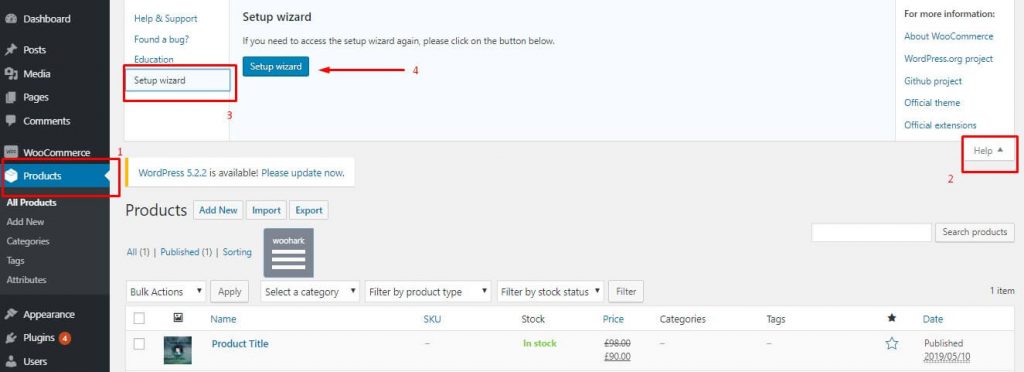
전자상거래를 위한 우커머스
WooCommerce 멀티벤더는 단일 매장보다 더 많은 기회를 제공합니다. 가장 중요한 이점은 광범위한 제품 라인을 추가하고 대상 고객에게 매우 잘 서비스를 제공할 수 있다는 것입니다.
그리고 최고의 제품을 선택할 수 있는 더 많은 여지를 제공하여 고객을 쉽게 만족시킬 수 있습니다.
WooCommerce를 시작하기 위한 다수의 다중 공급업체 플러그인이 있습니다. 그러나 Dokan은 멀티벤더를 강화하는 가장 유명한 WooCommerce 확장 프로그램입니다.
다른 WooCommerce Multivendor 플러그인을 꼼꼼하게 비교하십시오.
너에게 돌아가
WooCommerce로 자신의 온라인 상점을 시작하는 것이 얼마나 쉬운지 이미 알고 계십니까?
이미 전투에 직면하여 성공한 실제 기업가의 성공 사례에서 여정에 대한 영감을 얻을 수 있습니다.
마지막으로 마지막 트릭입니다. 작업이 완료되고 판매할 준비가 되면 제품을 홍보해야 합니다.
